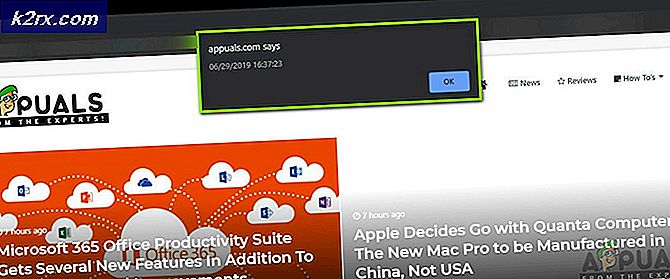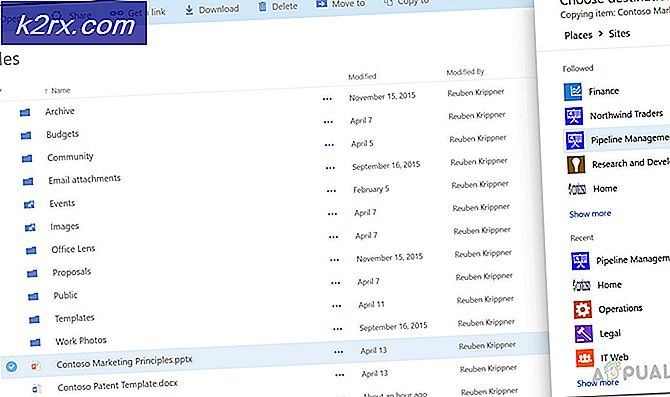PERBAIKI: Kesalahan Instalasi Windows 10 0x800700D
Karena cukup banyak persentase pengguna Windows yang memilih untuk meng-upgrade komputer mereka ke Windows 10 dari versi Sistem Operasi sebelumnya menghadapi berbagai masalah yang berbeda, banyak konsumen (yang lebih paham komputer) memutuskan untuk melakukan instalasi bersih Windows 10 sebagai gantinya. . Instalasi yang bersih adalah ketika Sistem Operasi diinstal ke komputer yang belum memiliki Sistem Operasi di atasnya.
Namun, ini bukan seolah-olah sama sekali tidak ada kesempatan untuk Anda masuk ke dinding ketika melakukan instalasi bersih Windows 10. Salah satu dinding paling umum yang mungkin Anda hadapi ketika melakukan instalasi bersih Windows 10 - dinding yang cukup tinggi - adalah kesalahan 0x800700D. Kesalahan 0x800700D muncul setelah komputer Anda boot dari media instalasi dan menjalankan pengaturan Windows 10, Anda memilih bahasa, dan pesan yang menyatakan Pengaturan mulai muncul. Setelah komputer menampilkan kesalahan 0x800700D, instalasi gagal.
TIP PRO: Jika masalahnya ada pada komputer Anda atau laptop / notebook, Anda harus mencoba menggunakan Perangkat Lunak Reimage Plus yang dapat memindai repositori dan mengganti file yang rusak dan hilang. Ini berfungsi dalam banyak kasus, di mana masalah ini berasal karena sistem yang rusak. Anda dapat mengunduh Reimage Plus dengan Mengklik di SiniKesalahan 0x800700D pada dasarnya berarti bahwa file yang benar-benar penting untuk instalasi Windows 10 rusak atau benar-benar hilang dari media instalasi. Karena itulah yang terjadi, selama Anda menggunakan media instalasi yang sama dengan file yang rusak atau hilang, Anda akan mendapatkan hasil yang sama (error 0x800700D) terlepas dari berapa kali Anda mencoba untuk melakukan instalasi Windows 10 yang bersih. solusi untuk masalah ini adalah membuat media instalasi yang benar-benar baru menggunakan media yang benar-benar baru atau dengan mengelap media yang Anda gunakan sebelum membersihkan dan kemudian menggunakannya kembali. Untuk melakukannya, Anda perlu:
Pertama dan terpenting, dapatkan komputer lain yang dapat mengunduh Windows 10 ISO (pada dasarnya semua komputer yang memiliki koneksi internet).
Jika Anda memiliki File ISO Windows 10, maka gunakan Rufus (lihat langkah di sini) atau Unduh Media Creation Tool dari sini. Dengan alat pembuatan media, Anda dapat mengunduh ISO untuk Windows 10 jika Anda tidak memilikinya. Jalankan program yang diunduh dan ikuti dialog pengaturan untuk mengunduh dan membakar Windows 10 Media ke USB. (lihat langkah-langkah pembuatan alat media di sini)
Setelah Anda mendapatkan ISO yang berfungsi pada USB. Boot PC / Laptop Anda dari itu untuk menginstal Windows 10.
TIP PRO: Jika masalahnya ada pada komputer Anda atau laptop / notebook, Anda harus mencoba menggunakan Perangkat Lunak Reimage Plus yang dapat memindai repositori dan mengganti file yang rusak dan hilang. Ini berfungsi dalam banyak kasus, di mana masalah ini berasal karena sistem yang rusak. Anda dapat mengunduh Reimage Plus dengan Mengklik di Sini